Использование полной справки Acrobat 6.0
Использование средств поиска
Если вы не можете найти нужную информацию в оглавлении или индексе, можно воспользоваться средствами поиска.
- Щелкните мышью на вкладке Search (Поиск) вверху навигационной области, чтобы приступить к поиску.
- Введите слово или слова, по которым вы хотите искать информацию. Мы ввели Multiple Files (Несколько файлов), поскольку нам нужна дополнительная информация о командах, открываемых щелчком мыши на кнопке Create PDF (Создать PDF) (
 ).
). Поиск не чувствителен к регистру символов.
Если ввести в поле поиска несколько слов, то результаты поиска вернут все темы, которые содержат одно или все поисковые слова. Поэтому старайтесь подбирать поисковые слова или фразы как можно точнее.
- Щелкните мышью на кнопке Search (Поиск).
В навигационной области перечисляются результаты поиска.
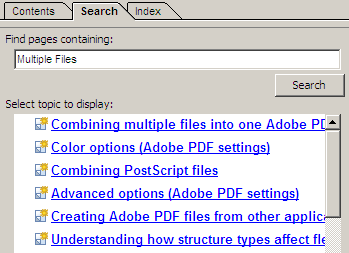
Завершение поиска может потребовать нескольких минут.
Наведите указатель мыши на первую тему в списке, "Combining Multiple Files into One Adobe PDF File" (Объединение нескольких файлов в один файл Adobe PDF). Название темы выглядит обещающим, поэтому щелкните мышью на этой ссылке, чтобы просмотреть эту справочную тему. В тексте справки экземпляры поискового слова или слов выделены подсветкой.
Темы справки можно просмотреть на экране, либо напечатать.
Печать тем справки
- Чтобы напечатать тему справки, щелкните мышью на кнопке Print Topic (Напечатать тему) (
 ) на панели инструментов диалога справки и в открывшемся диалоге Print (Печать) щелкните мышью на кнопке Print (Печать).
) на панели инструментов диалога справки и в открывшемся диалоге Print (Печать) щелкните мышью на кнопке Print (Печать). - Закройте диалог онлайновой справки щелчком мыши на кнопке Close (Закрыть) браузера.
- Закройте программу Acrobat Standard.
Печать всей онлайновой справки
На дистрибутивный компакт-диск программы Acrobat Standard помещен файл Adobe PDF в печатном формате с полной онлайновой справкой по этой программе. Просмотрите этот диск и найдите в нем файл Acrobat 6 Help.pdf в папке Help (Справка). Вы можете напечатать страницу, диапазон страниц, или же весь файл.
Теперь, познакомившись с рабочей областью приложения Acrobat, вы можете приступать к работе над уроками в этой книге, чтобы узнать, как создавать и работать с файлами Adobe PDF.
